 титульная страница > Учебник по программному обеспечению > 5 способов исправить ситуацию, если ваш iPhone продолжает отключаться от Wi-Fi
титульная страница > Учебник по программному обеспечению > 5 способов исправить ситуацию, если ваш iPhone продолжает отключаться от Wi-Fi
5 способов исправить ситуацию, если ваш iPhone продолжает отключаться от Wi-Fi
Рассмотрим еще несколько советов по устранению неполадок. Вот несколько быстрых и простых решений для iPhone, которые продолжают подключаться и отключаться от сетей Wi-Fi.
1. Забудьте о неисправной сети
Прежде чем делать что-то сложное, попробуйте удалить неисправную сеть со своего iPhone. В противном случае он продолжит подключаться к Wi-Fi-соединению. Это исправление, скорее всего, сработает, если вы недавно изменили пароль Wi-Fi, у вас был нестабильный Интернет или вы настроили новый маршрутизатор.
Итак, следуйте простым инструкциям ниже:
Запустите «Настройки» и перейдите к Wi-Fi. Найдите неисправную сеть, затем нажмите кнопку (i) справа от ее названия. Откроется информационная страница. Нажмите «Забыть эту сеть», затем подтвердите действие, нажав «Забыть» в диалоговом окне. Вернитесь в меню Wi-Fi и подключитесь к сети вручную. Дважды проверьте свой пароль: кто-то мог изменить его без вашего ведома.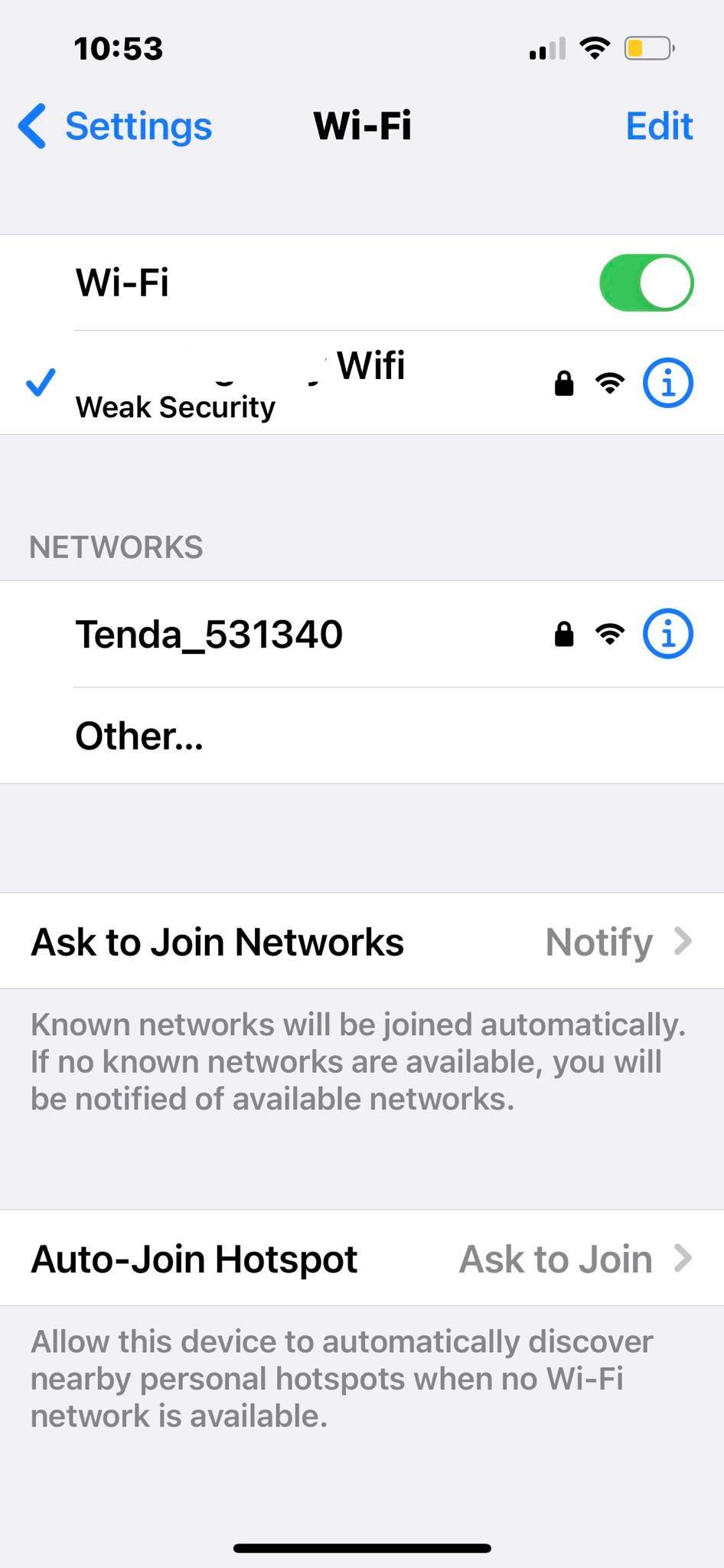
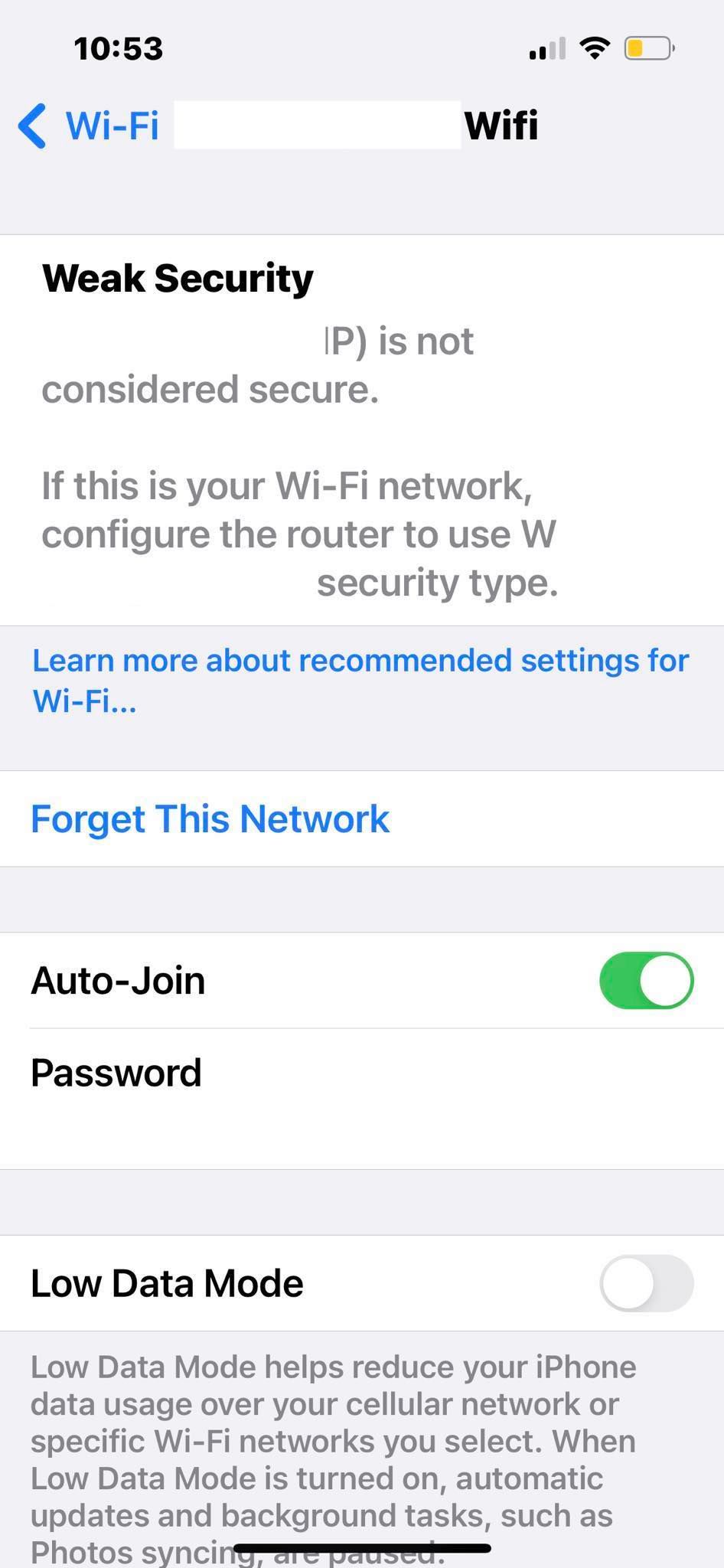
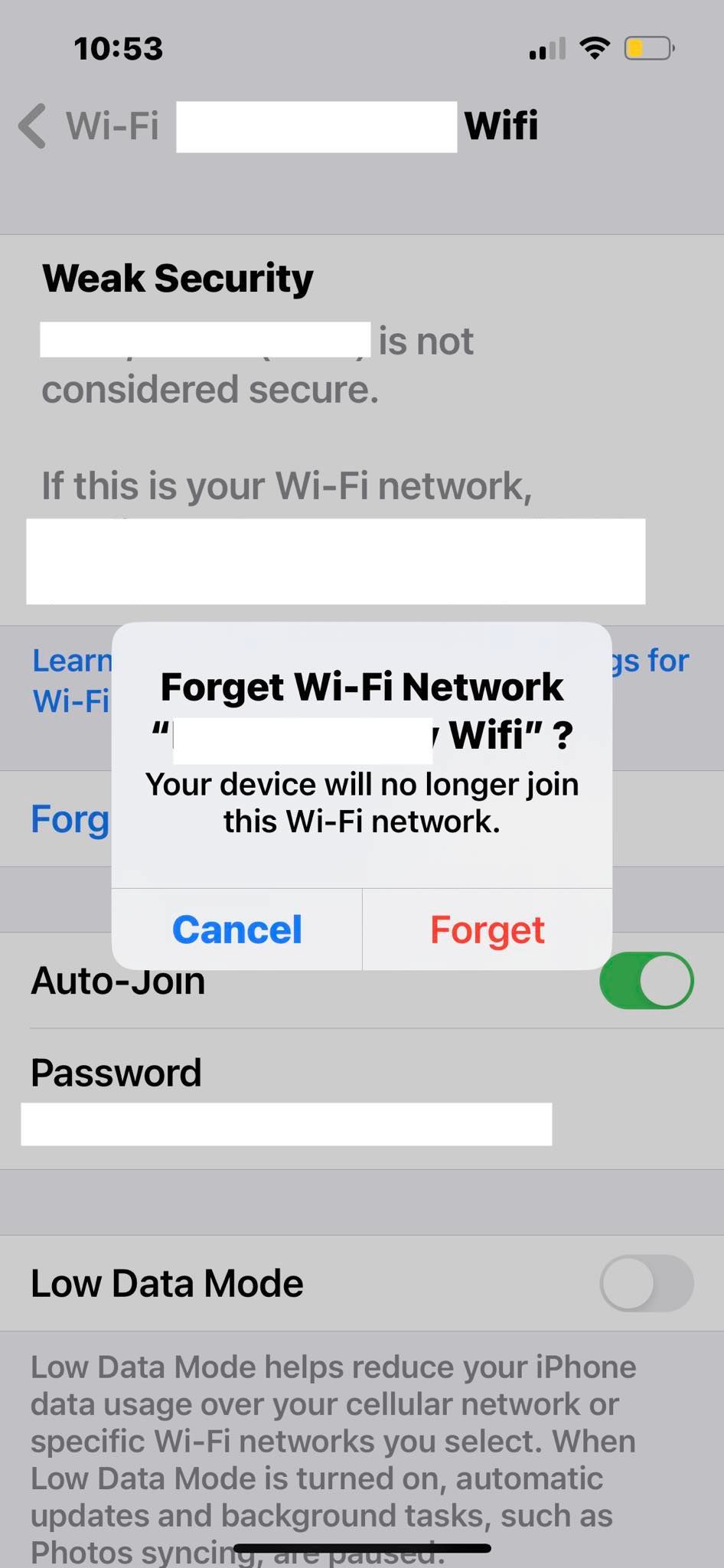
2. Проверьте настройки VPN вашего iPhone
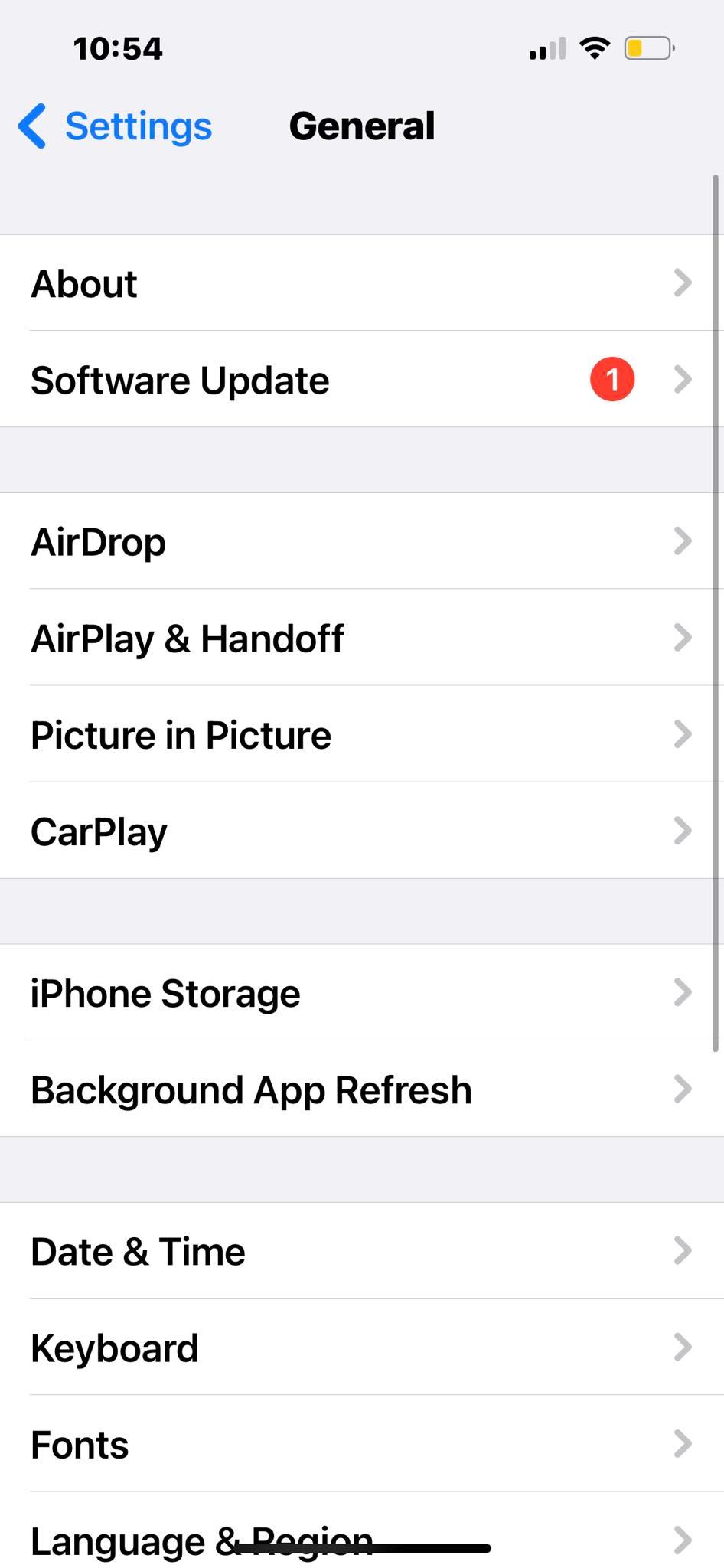
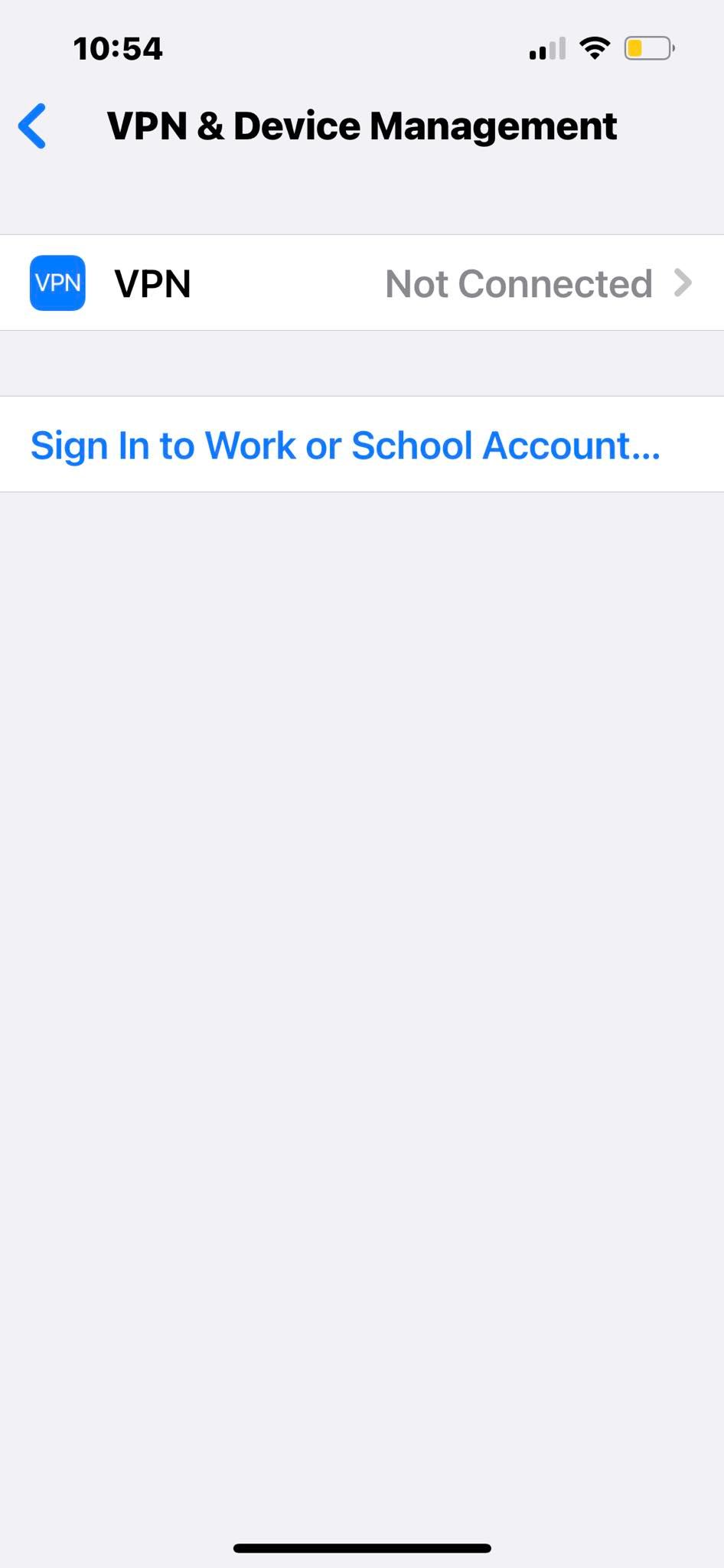
Существует несколько бесплатных VPN для iPhone и iPad. Они помогут вам обойти географические ограничения, получить доступ к конфиденциальной информации или безопасно использовать незащищенные сети.
Только не оставляйте их бегущими. Приложения VPN иногда вызывают проблемы с подключением к Интернету, особенно при переключении между сетями. Отключите их, если вы используете домашний Wi-Fi.
Вы можете отключить VPN в соответствующих приложениях. Но если ваша VPN объединяется со встроенным VPN-клиентом вашего iPhone, выполните следующие действия в приложении «Настройки»:
Перейдите в «Настройки» > «Основные». Прокрутите вниз до пункта «VPN и управление устройствами» — вы найдете его внизу страницы. Нажмите VPN и удалите все активные конфигурации VPN.3. Отключите функцию «Помощь Wi-Fi».
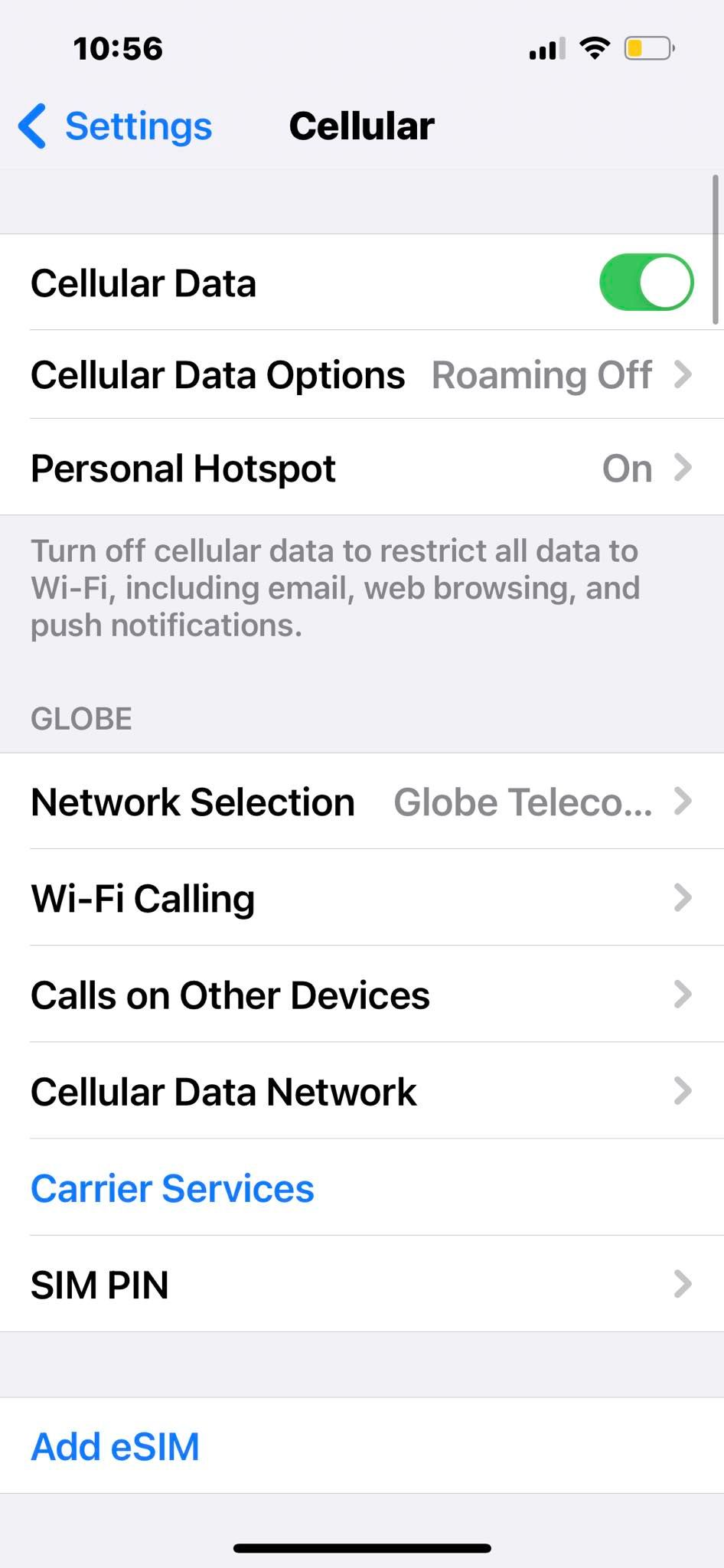
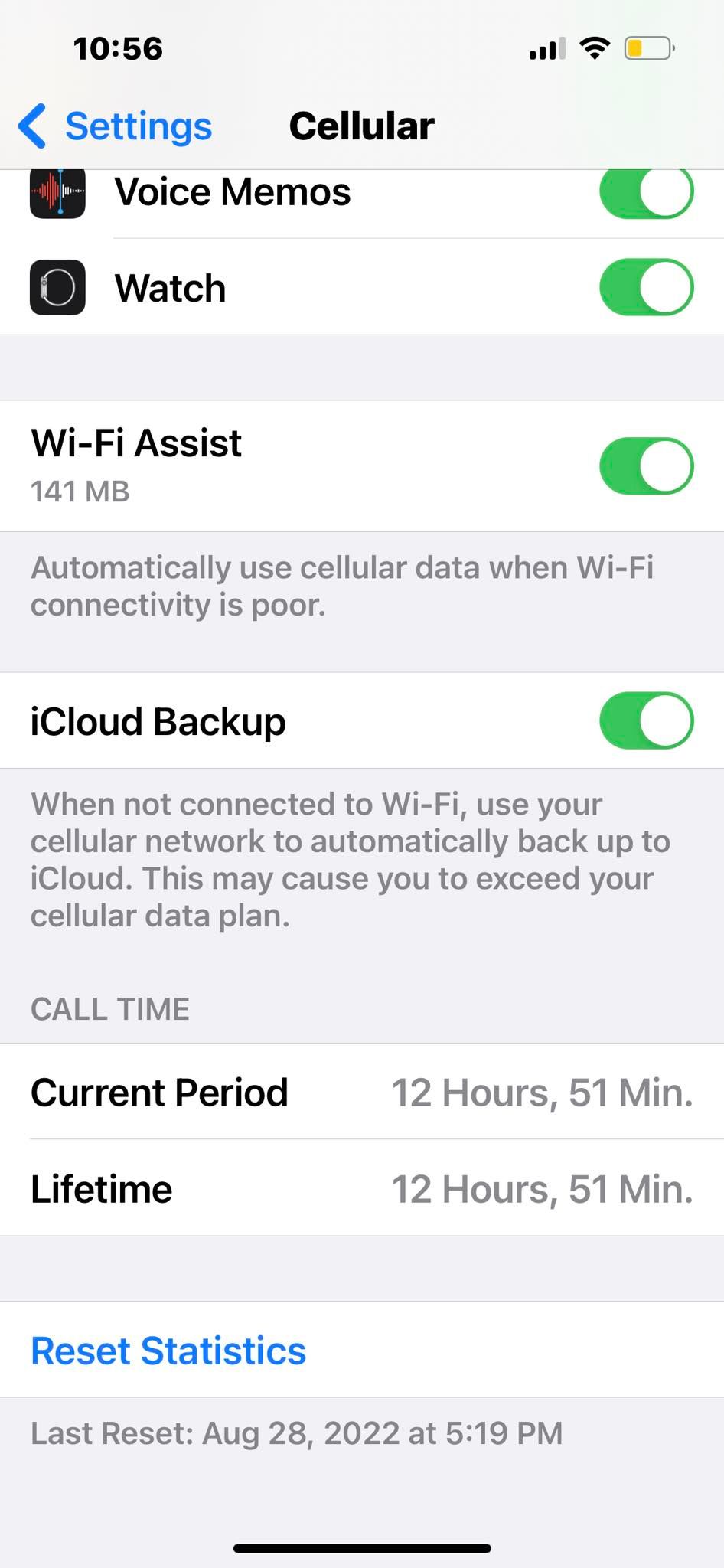
Функция «Помощь Wi-Fi» на iPhone переключается на передачу данных по сотовой сети всякий раз, когда Wi-Fi становится нестабильным. Допустим, страница загружается более 30 секунд. Вместо того, чтобы упорно использовать одну и ту же сеть, ваш iPhone автоматически использует ваши сотовые данные.
Несмотря на полезность этой функции, она стоит дорого. Устройство будет отключать вашу сеть до тех пор, пока она не улучшится — вы не сможете переключиться на Wi-Fi вручную.
Мы предлагаем отключить Wi-Fi Assist по умолчанию. Просто используйте свои данные по мере необходимости. В противном случае вы потеряете свой тарифный план сотовой связи, если часто будете использовать слабый Wi-Fi.
Откройте «Настройки» > «Сотовая связь». Прокрутите вниз до опции «Помощь Wi-Fi» внизу страницы. Выключите переключатель. Если функция «Помощь Wi-Fi» неактивна, сначала включите сотовые данные.4. Сбросьте настройки сети
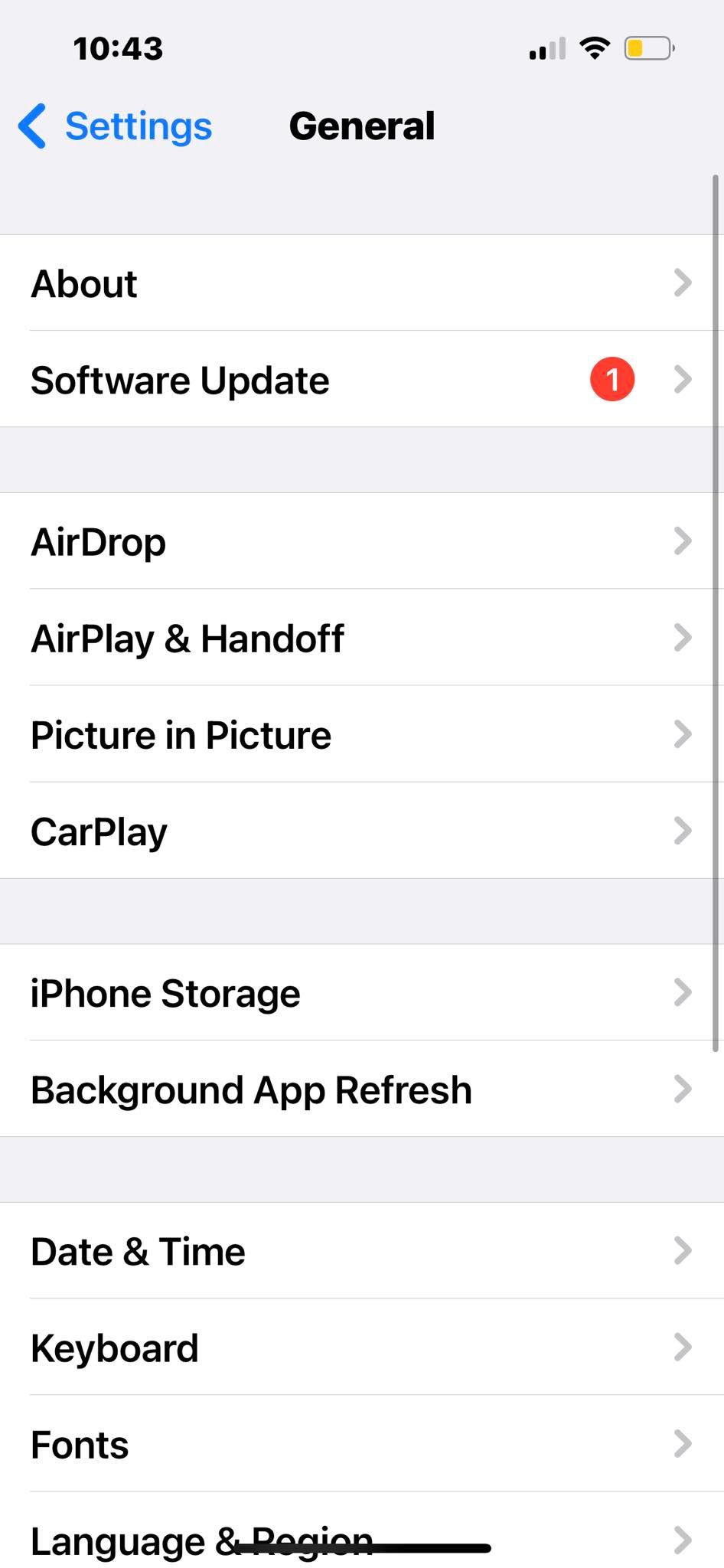
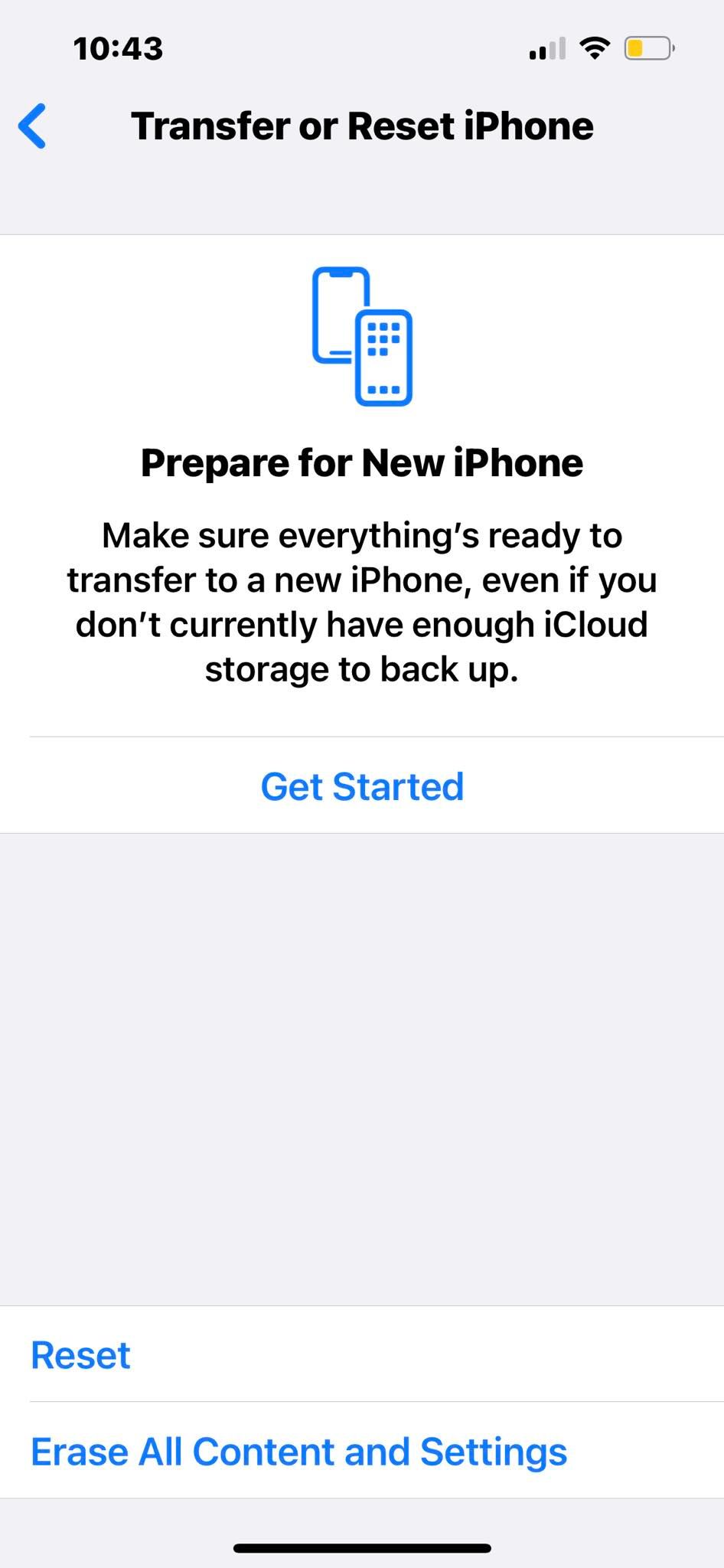
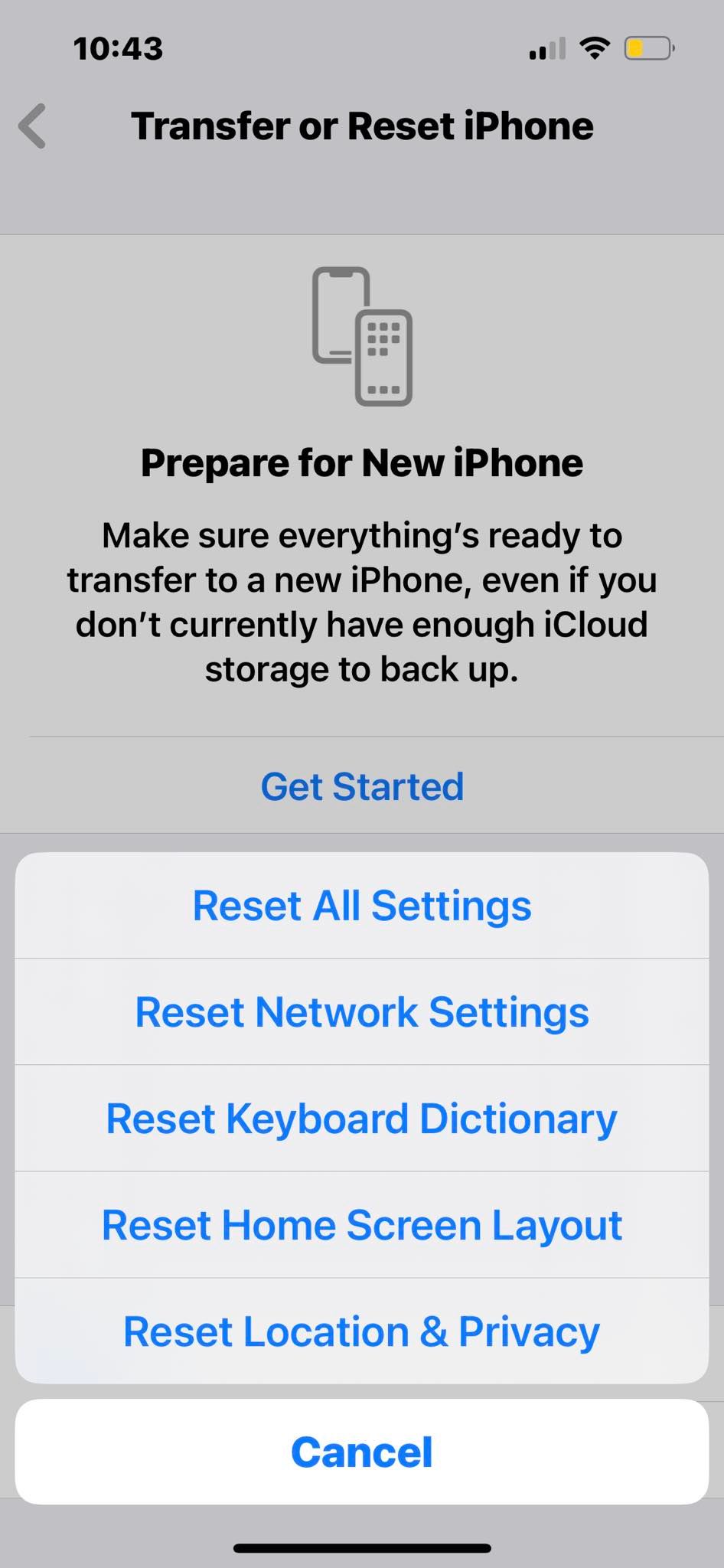
Сбросьте настройки сети вашего iPhone, если он отключается от Wi-Fi даже после выполнения описанных выше действий по устранению неполадок. Это может исправить несколько скрытых проблем с сетью. Просто учтите, что ваше устройство теряет все сохраненные сетевые пароли, имена Wi-Fi и пары Bluetooth.
Откройте «Настройки» > «Основные». Прокрутите вниз и нажмите «Перенести или сбросить iPhone», который вы найдете внизу страницы. Теперь нажмите «Сброс» > «Сбросить настройки сети», затем введите пароль для подтверждения.5. Обновите (или понизьте версию) iOS
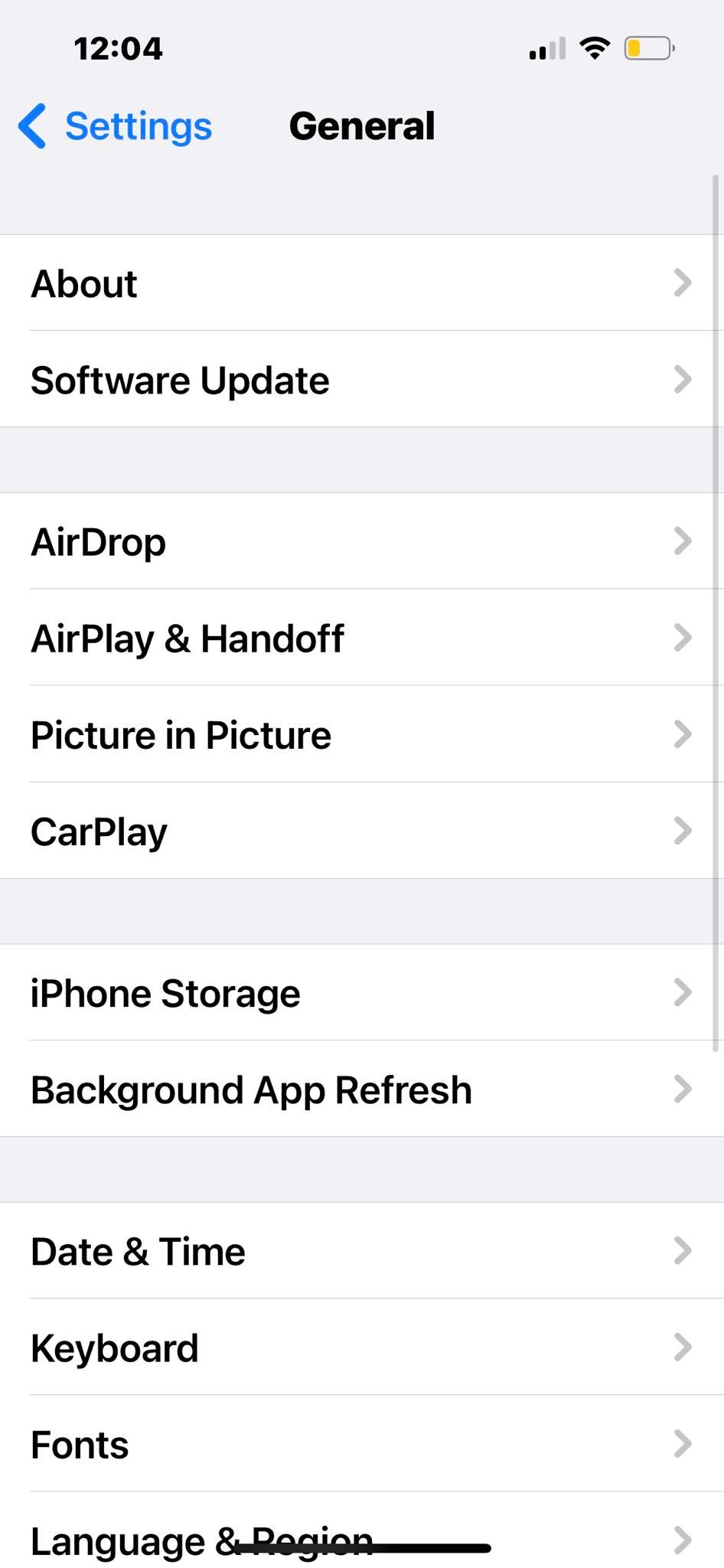
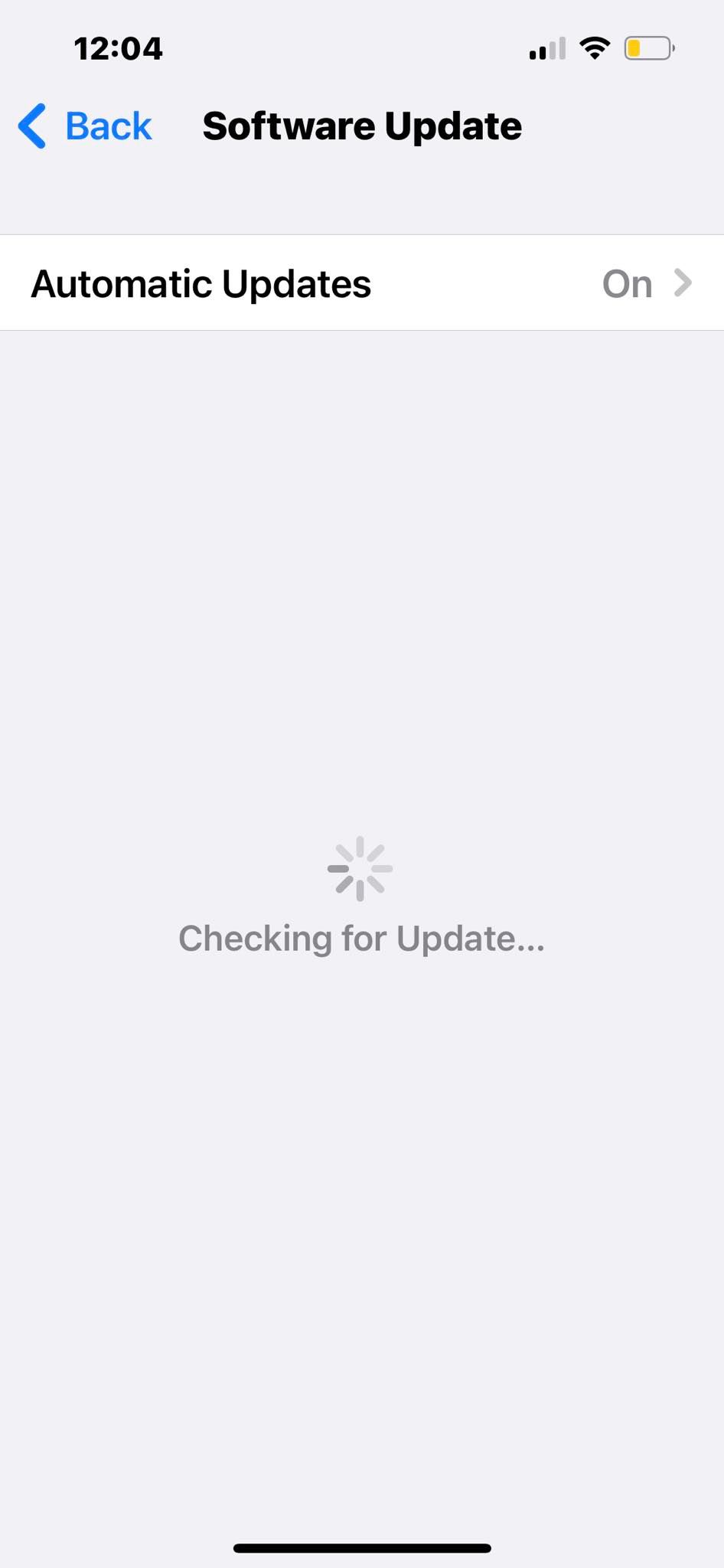
Если ваш iPhone по-прежнему отключается от Wi-Fi после сброса настроек сети, проверьте версию iOS. Обновите прошивку iOS до последней доступной версии. Apple, возможно, исправила ошибку, из-за которой ваше устройство периодически прерывало соединение Wi-Fi. Вот что вам нужно сделать:
Откройте «Настройки» > «Основные» > «Обновление программного обеспечения». Проверьте, доступно ли обновление.Кроме того, если после обновления у вас возникли проблемы с подключением, у вас есть возможность откатить iOS до предыдущей версии. Хотя этот процесс требует технических знаний, он займет всего несколько минут.
Держите свой iPhone подключенным к Wi-Fi
Попробуйте все приведенные выше советы, если ваш iPhone продолжает прерывать соединение Wi-Fi. Вскоре вы должны восстановить доступ к Интернету. Проблемы с подключением часто возникают из-за мелких ошибок — они редко указывают на серьезные проблемы с оборудованием или программным обеспечением, поэтому не паникуйте.
Но если ни одно из ваших устройств не может подключиться к Wi-Fi, проверьте подключение к Интернету. Возможно, виноват ваш маршрутизатор или интернет-провайдер. Выполните стандартные действия по устранению неполадок, такие как переключение на проводное соединение, проверка сетевой карты и перезагрузка маршрутизатора.
-
 Как исправить дни рождения, которые не отображаются в календаре iPhoneОсновные исправления Принудительно закройте и перезапустите приложение: Это позволит приложению начать работу заново и полностью перезагрузить его на ...Учебник по программному обеспечению Опубликовано 6 ноября 2024 г.
Как исправить дни рождения, которые не отображаются в календаре iPhoneОсновные исправления Принудительно закройте и перезапустите приложение: Это позволит приложению начать работу заново и полностью перезагрузить его на ...Учебник по программному обеспечению Опубликовано 6 ноября 2024 г. -
 Лучшие 4 способа исправить телефон Android, который не отображается на MacИсправление 2: включите общий доступ к файлам на телефоне Android По умолчанию, когда вы подключаете телефон Android к ПК или Mac, система начин...Учебник по программному обеспечению Опубликовано 6 ноября 2024 г.
Лучшие 4 способа исправить телефон Android, который не отображается на MacИсправление 2: включите общий доступ к файлам на телефоне Android По умолчанию, когда вы подключаете телефон Android к ПК или Mac, система начин...Учебник по программному обеспечению Опубликовано 6 ноября 2024 г. -
 Warhammer 40000: Space Marine 2 Низкий FPS/зависание/заиканиеПосле выхода Warhammer 40000: Space Marine 2 многие игроки сообщали, что столкнулись с проблемой «Warhammer 40000: Space Marine 2: низкий FPS/лаги/заи...Учебник по программному обеспечению Опубликовано 6 ноября 2024 г.
Warhammer 40000: Space Marine 2 Низкий FPS/зависание/заиканиеПосле выхода Warhammer 40000: Space Marine 2 многие игроки сообщали, что столкнулись с проблемой «Warhammer 40000: Space Marine 2: низкий FPS/лаги/заи...Учебник по программному обеспечению Опубликовано 6 ноября 2024 г. -
 Руководство по исправлению Enotria: последняя песня зависает, заикается, зависает«Энотрия: Последняя песня» уже доступна. Вы можете получить эту игру и начать свое игровое путешествие. Однако не все игроки могут получить удовлетвор...Учебник по программному обеспечению Опубликовано 6 ноября 2024 г.
Руководство по исправлению Enotria: последняя песня зависает, заикается, зависает«Энотрия: Последняя песня» уже доступна. Вы можете получить эту игру и начать свое игровое путешествие. Однако не все игроки могут получить удовлетвор...Учебник по программному обеспечению Опубликовано 6 ноября 2024 г. -
 8 лучших советов и подсказок для Samsung Galaxy Z Flip6Покупка нового телефона и изучение его функций может оказаться увлекательным процессом. Однако при всем этом важно не забывать о роли советов и рекоме...Учебник по программному обеспечению Опубликовано 5 ноября 2024 г.
8 лучших советов и подсказок для Samsung Galaxy Z Flip6Покупка нового телефона и изучение его функций может оказаться увлекательным процессом. Однако при всем этом важно не забывать о роли советов и рекоме...Учебник по программному обеспечению Опубликовано 5 ноября 2024 г. -
 Действительно ли вашему смартфону нужна защитная пленка для экрана?Смартфоны дорогие — вы не захотите потратить до 1000 долларов или больше и в итоге получить поцарапанный экран. Многие люди по-прежнему покупают защи...Учебник по программному обеспечению Опубликовано 5 ноября 2024 г.
Действительно ли вашему смартфону нужна защитная пленка для экрана?Смартфоны дорогие — вы не захотите потратить до 1000 долларов или больше и в итоге получить поцарапанный экран. Многие люди по-прежнему покупают защи...Учебник по программному обеспечению Опубликовано 5 ноября 2024 г. -
 Как включить или отключить интеллектуальное управление приложениями в Windows 11Вы когда-нибудь загружали приложение, от которого было больше проблем, чем пользы? Мы все были там. К счастью, в Windows 11 есть встроенная функция бе...Учебник по программному обеспечению Опубликовано 5 ноября 2024 г.
Как включить или отключить интеллектуальное управление приложениями в Windows 11Вы когда-нибудь загружали приложение, от которого было больше проблем, чем пользы? Мы все были там. К счастью, в Windows 11 есть встроенная функция бе...Учебник по программному обеспечению Опубликовано 5 ноября 2024 г. -
 Как исправить Карты Google, если они не работаютКарты Google зачастую являются надежным спутником в путешествии, однако случайные сбои могут поставить нас в затруднительное положение. Этим проблема...Учебник по программному обеспечению Опубликовано 5 ноября 2024 г.
Как исправить Карты Google, если они не работаютКарты Google зачастую являются надежным спутником в путешествии, однако случайные сбои могут поставить нас в затруднительное положение. Этим проблема...Учебник по программному обеспечению Опубликовано 5 ноября 2024 г. -
 4 способа отключить Hyper-V в WindowsСпособ 1: использование панели управления Самый простой способ отключить Hyper-V — использовать панель управления. Повторите следующие шаги: Шаг 1: Н...Учебник по программному обеспечению Опубликовано 5 ноября 2024 г.
4 способа отключить Hyper-V в WindowsСпособ 1: использование панели управления Самый простой способ отключить Hyper-V — использовать панель управления. Повторите следующие шаги: Шаг 1: Н...Учебник по программному обеспечению Опубликовано 5 ноября 2024 г. -
 3 способа исправить использование большого количества памяти Safari на MacОсновные исправления Закройте ненужные вкладки: Закройте вкладки, которые вы не часто используете в Safari. Каждая вкладка использует оперативную памя...Учебник по программному обеспечению Опубликовано 5 ноября 2024 г.
3 способа исправить использование большого количества памяти Safari на MacОсновные исправления Закройте ненужные вкладки: Закройте вкладки, которые вы не часто используете в Safari. Каждая вкладка использует оперативную памя...Учебник по программному обеспечению Опубликовано 5 ноября 2024 г. -
 Исправьте непредвиденную ошибку, и Roblox необходимо закрытьЕсли вам нравится играть в игры, вы наверняка знакомы с Roblox. Это очень популярная игровая платформа. Однако иногда вы можете столкнуться с этой про...Учебник по программному обеспечению Опубликовано 5 ноября 2024 г.
Исправьте непредвиденную ошибку, и Roblox необходимо закрытьЕсли вам нравится играть в игры, вы наверняка знакомы с Roblox. Это очень популярная игровая платформа. Однако иногда вы можете столкнуться с этой про...Учебник по программному обеспечению Опубликовано 5 ноября 2024 г. -
 5 экологичных способов повысить производительность вашего устаревшего компьютера1. Очистите и повторно нанесите термопасту Со временем, независимо от того, приобрели ли вы готовый ПК или ноутбук или собрали его самостоятельн...Учебник по программному обеспечению Опубликовано 5 ноября 2024 г.
5 экологичных способов повысить производительность вашего устаревшего компьютера1. Очистите и повторно нанесите термопасту Со временем, независимо от того, приобрели ли вы готовый ПК или ноутбук или собрали его самостоятельн...Учебник по программному обеспечению Опубликовано 5 ноября 2024 г. -
 Как изменить цвет панели задач в Windows 11Изменение цвета панели задач — это простой, но эффективный способ внести свой вклад в цифровой холст. Независимо от того, являетесь ли вы минималистом...Учебник по программному обеспечению Опубликовано 5 ноября 2024 г.
Как изменить цвет панели задач в Windows 11Изменение цвета панели задач — это простой, но эффективный способ внести свой вклад в цифровой холст. Независимо от того, являетесь ли вы минималистом...Учебник по программному обеспечению Опубликовано 5 ноября 2024 г. -
 Как отключить звук отправленного сообщения на iPhone и AndroidУведомления и звуки сообщают вам о новых сообщениях, но некоторые звуки, например звук, когда вы отправляете сообщение с телефона, могут быть ненужным...Учебник по программному обеспечению Опубликовано 5 ноября 2024 г.
Как отключить звук отправленного сообщения на iPhone и AndroidУведомления и звуки сообщают вам о новых сообщениях, но некоторые звуки, например звук, когда вы отправляете сообщение с телефона, могут быть ненужным...Учебник по программному обеспечению Опубликовано 5 ноября 2024 г. -
 iPhone или iPad нагреваются? Узнайте, почему и как это исправитьНо есть разница между устройством, которое тепло на ощупь, и устройством, которое перегревается. Мы выясним причины и обсудим, почему ваш iPhone нагр...Учебник по программному обеспечению Опубликовано 5 ноября 2024 г.
iPhone или iPad нагреваются? Узнайте, почему и как это исправитьНо есть разница между устройством, которое тепло на ощупь, и устройством, которое перегревается. Мы выясним причины и обсудим, почему ваш iPhone нагр...Учебник по программному обеспечению Опубликовано 5 ноября 2024 г.
Изучайте китайский
- 1 Как сказать «гулять» по-китайски? 走路 Китайское произношение, 走路 Изучение китайского языка
- 2 Как сказать «Сесть на самолет» по-китайски? 坐飞机 Китайское произношение, 坐飞机 Изучение китайского языка
- 3 Как сказать «сесть на поезд» по-китайски? 坐火车 Китайское произношение, 坐火车 Изучение китайского языка
- 4 Как сказать «поехать на автобусе» по-китайски? 坐车 Китайское произношение, 坐车 Изучение китайского языка
- 5 Как сказать «Ездить» по-китайски? 开车 Китайское произношение, 开车 Изучение китайского языка
- 6 Как будет плавание по-китайски? 游泳 Китайское произношение, 游泳 Изучение китайского языка
- 7 Как сказать «кататься на велосипеде» по-китайски? 骑自行车 Китайское произношение, 骑自行车 Изучение китайского языка
- 8 Как поздороваться по-китайски? 你好Китайское произношение, 你好Изучение китайского языка
- 9 Как сказать спасибо по-китайски? 谢谢Китайское произношение, 谢谢Изучение китайского языка
- 10 How to say goodbye in Chinese? 再见Chinese pronunciation, 再见Chinese learning
























